I dagens digitale marketingverden er det vigtigere end nogensinde at nå de rigtige målgrupper. Facebook giver dig mulighed for at oprette en Custom Audience for at kommunikere målrettet med dem, der allerede har vist interesse for dit tilbud. I denne vejledning vil jeg trin for trin forklare, hvordan du kan oprette din egen Custom Audience.
Vigtigste erkendelser
- En Custom Audience giver dig mulighed for at målrette annoncering til personer, der allerede har været i kontakt med din virksomhed.
- Brugen af Facebook Pixel er afgørende for at spore besøgendes adfærd på din hjemmeside.
- Du kan fastsætte forskellige kriterier for at definere din målgruppe endnu mere præcist.
Trin-for-trin-vejledning
Trin 1: Adgang til Facebook Events Manager
Først skal du åbne menuen til venstre i din Facebook-konto. Der finder du de tre små striber (☰) som adgang til forskellige funktioner. Klik på dem og vælg derefter "Events Manager".
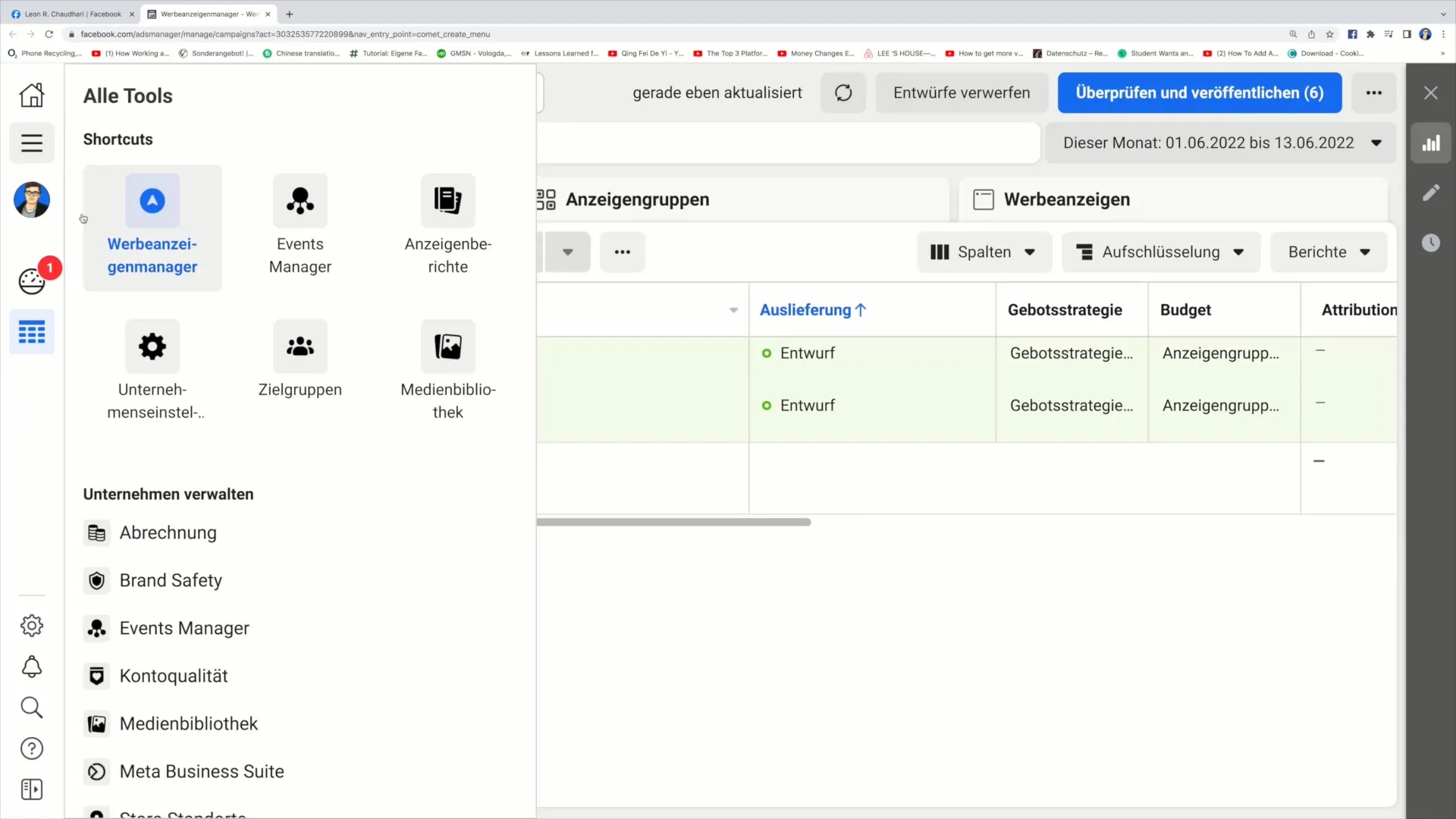
Trin 2: Oprettelse af en Custom Audience
I Events Manager ser du nu knappen "Opret" øverst til højre. Klik på den for at starte processen med at oprette din Custom Audience.
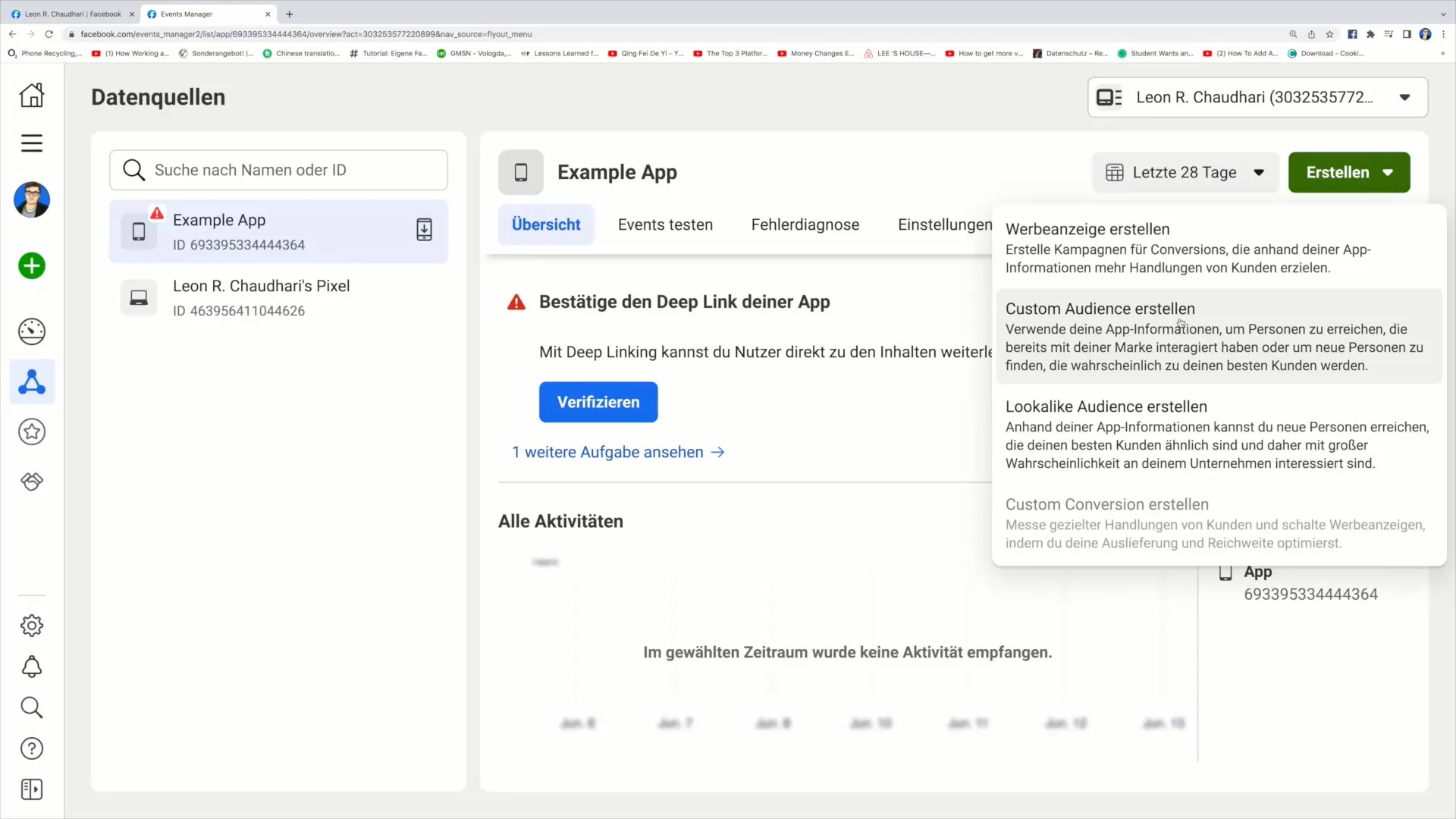
Trin 3: Valg af Audience-type
Du bliver bedt om at oprette en Custom Audience. Muligheden, du skal vælge på dette trin, er "Custom Audience baseret på webstedsdata", hvis du ønsker at bruge Facebook Pixel på din hjemmeside.
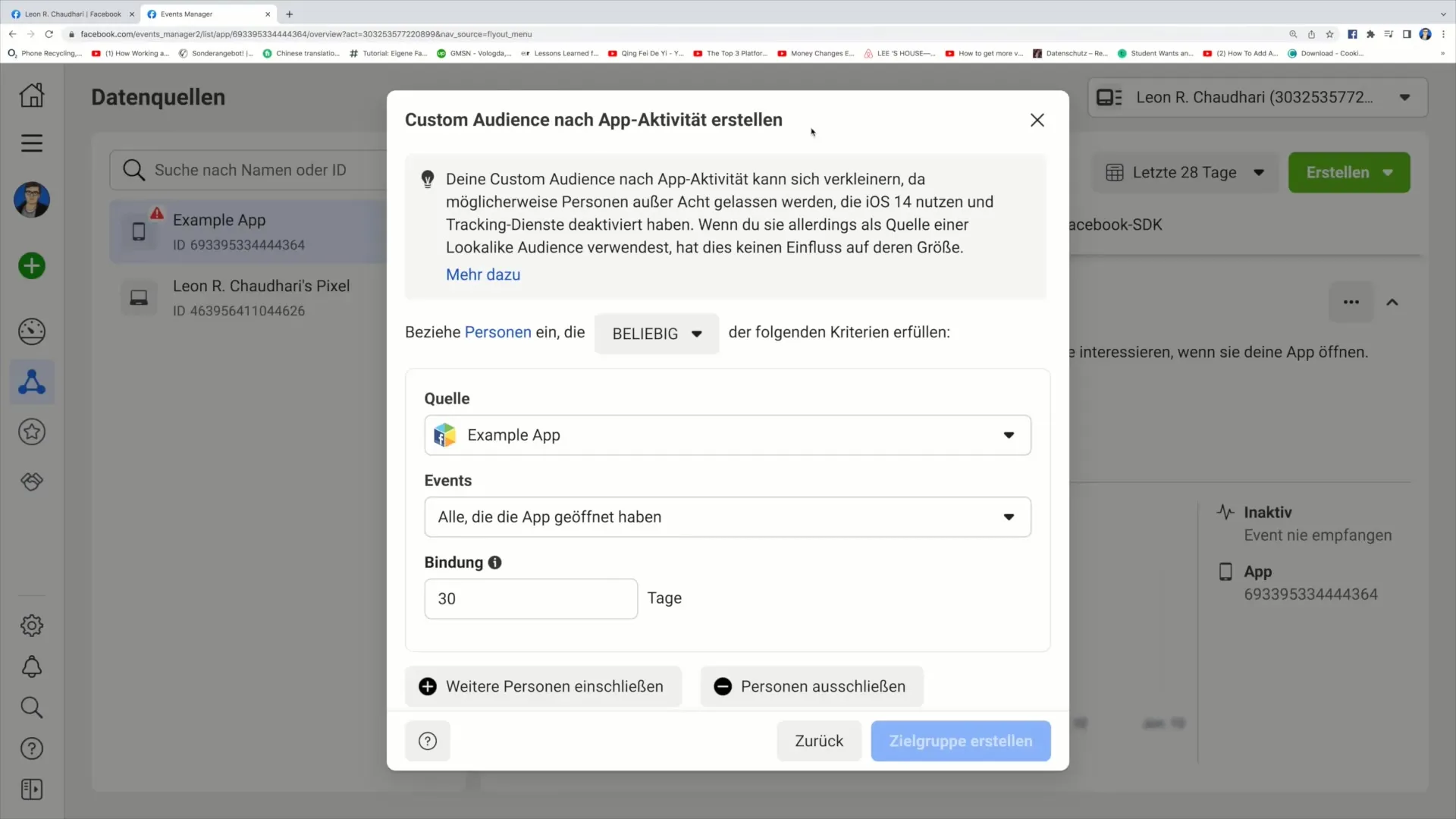
Trin 4: Valg af Facebook Pixel
Hvis du har installeret Facebook Pixel korrekt, bør du kunne vælge din Pixel-kilde. Vær opmærksom på, at punktet her skal være grønt, hvilket betyder, at Pixel er aktiv.
Trin 5: Definition af Audience-kriterier
Nu kan du fastsætte kriterierne for at vælge de personer, der skal inkluderes i din Custom Audience. Du har mulighed for at vælge specifikke handlinger, som brugerne har udført på din hjemmeside.
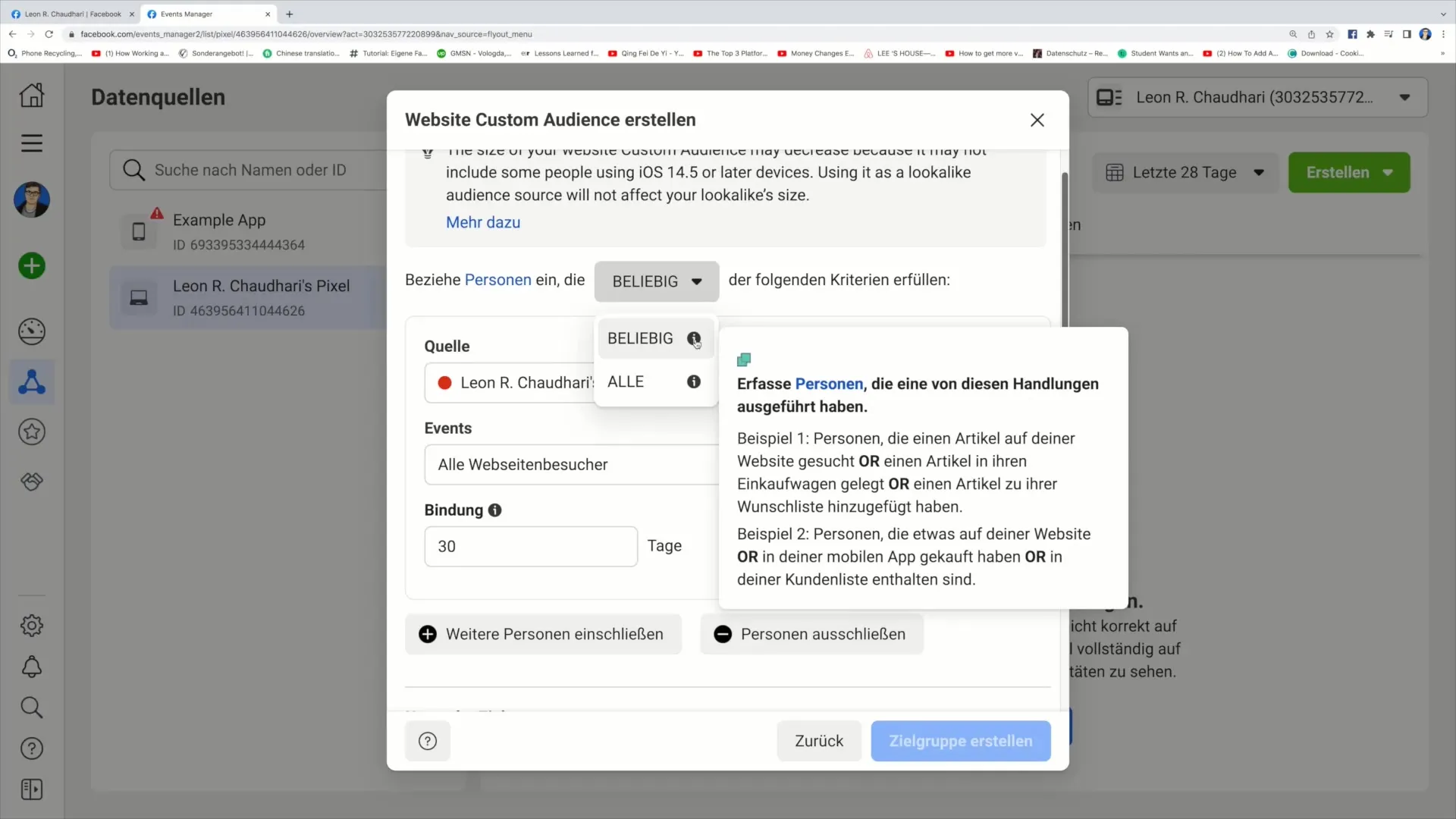
Trin 6: Valg af specifikke handlinger
Du kan f.eks. registrere alle personer, der har udført en bestemt handling inden for de sidste 30 dage, såsom at søge efter en artikel eller tilføje et produkt til indkøbskurven. Vælg den relevante indstilling, der bedst passer til dit formål.
Trin 7: Fastlæggelse af tidsrammen
Fastlæg nu perioden, hvor besøgende har været aktive på din hjemmeside. Du kan her vælge de sidste 7, 20 eller 30 dage. I denne vejledning bruger vi de sidste 30 dage som eksempel.
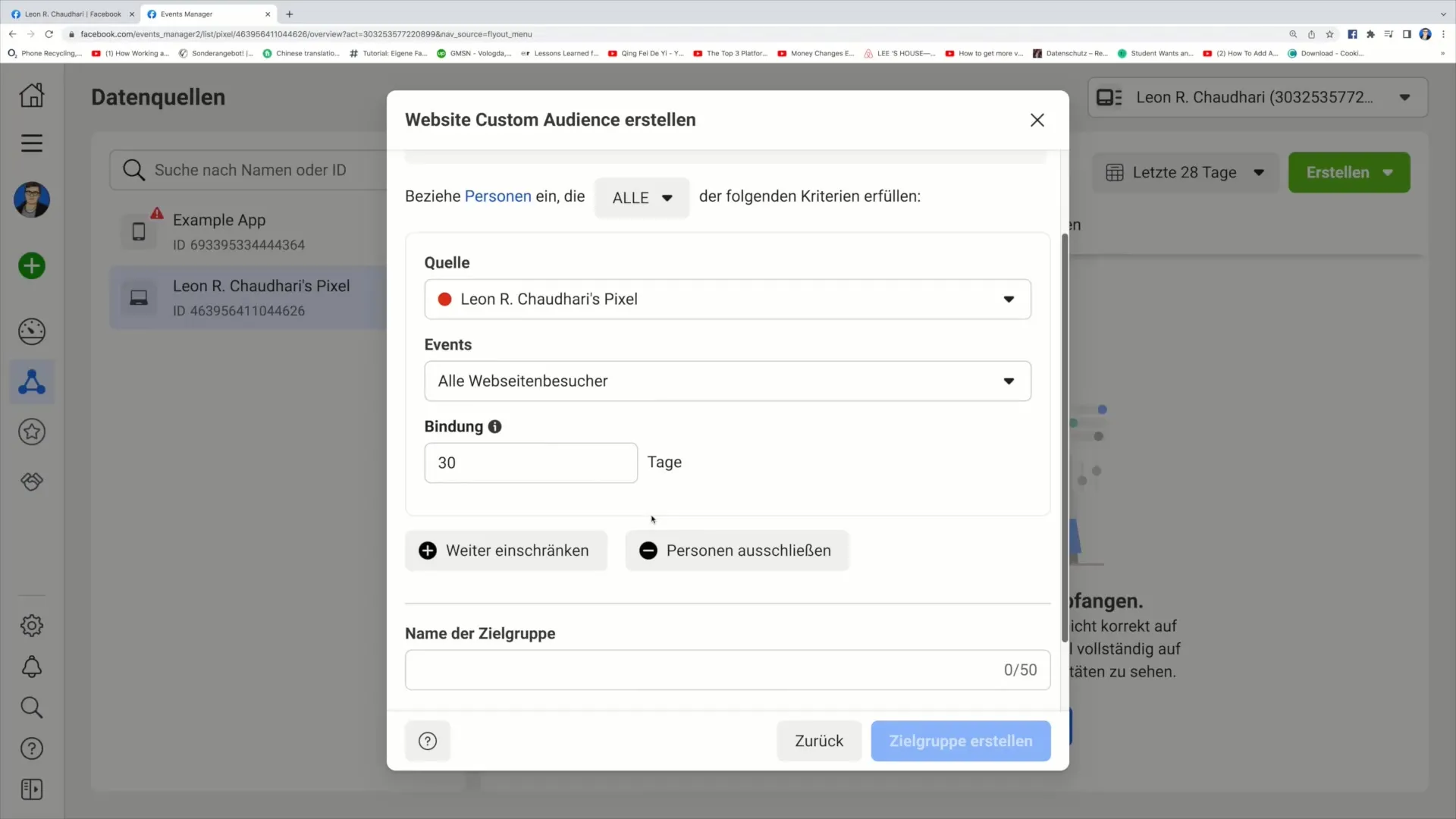
Trin 8: Navngivning af Custom Audience
Nu er det tid til at give din Custom Audience et navn. Du kan vælge noget som "Custom Audience nummer 1" og tilføje en beskrivelse, der beskriver indholdet af målgruppen, f.eks. "Alle webstedsbesøgende, sidste 30 dage".
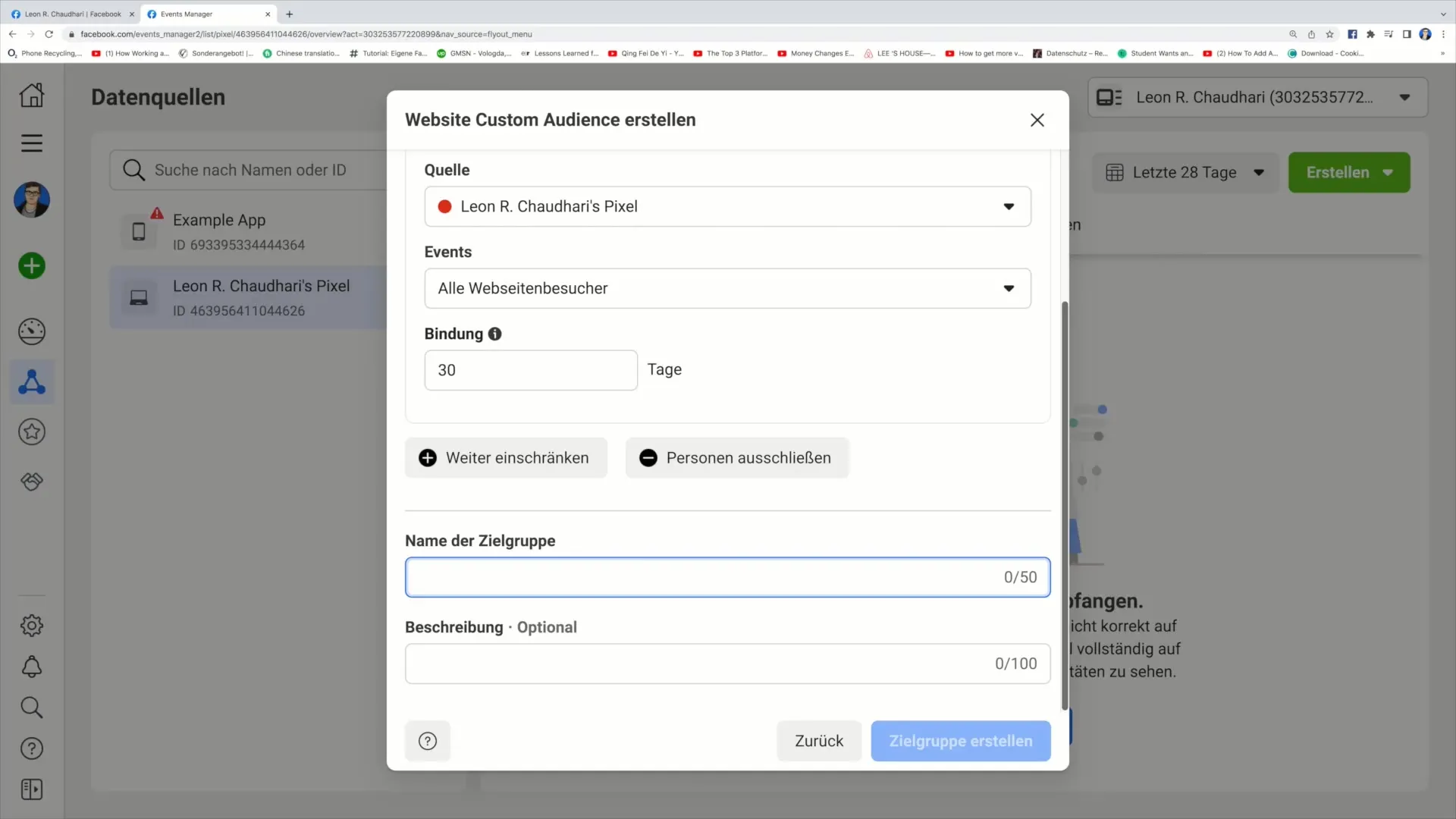
Trin 9: Tilføj en beskrivelse og opret Audience
Du kan også angive et emne eller en kategori til senere identifikation. Når du har indtastet al nødvendig information, skal du klikke på "Opret målgruppe".
Trin 10: Brug af Custom Audience
Når du har oprettet din Custom Audience, kan du bruge den direkte i dine Facebook-annonceringskampagner og nå din målgruppe effektivt.
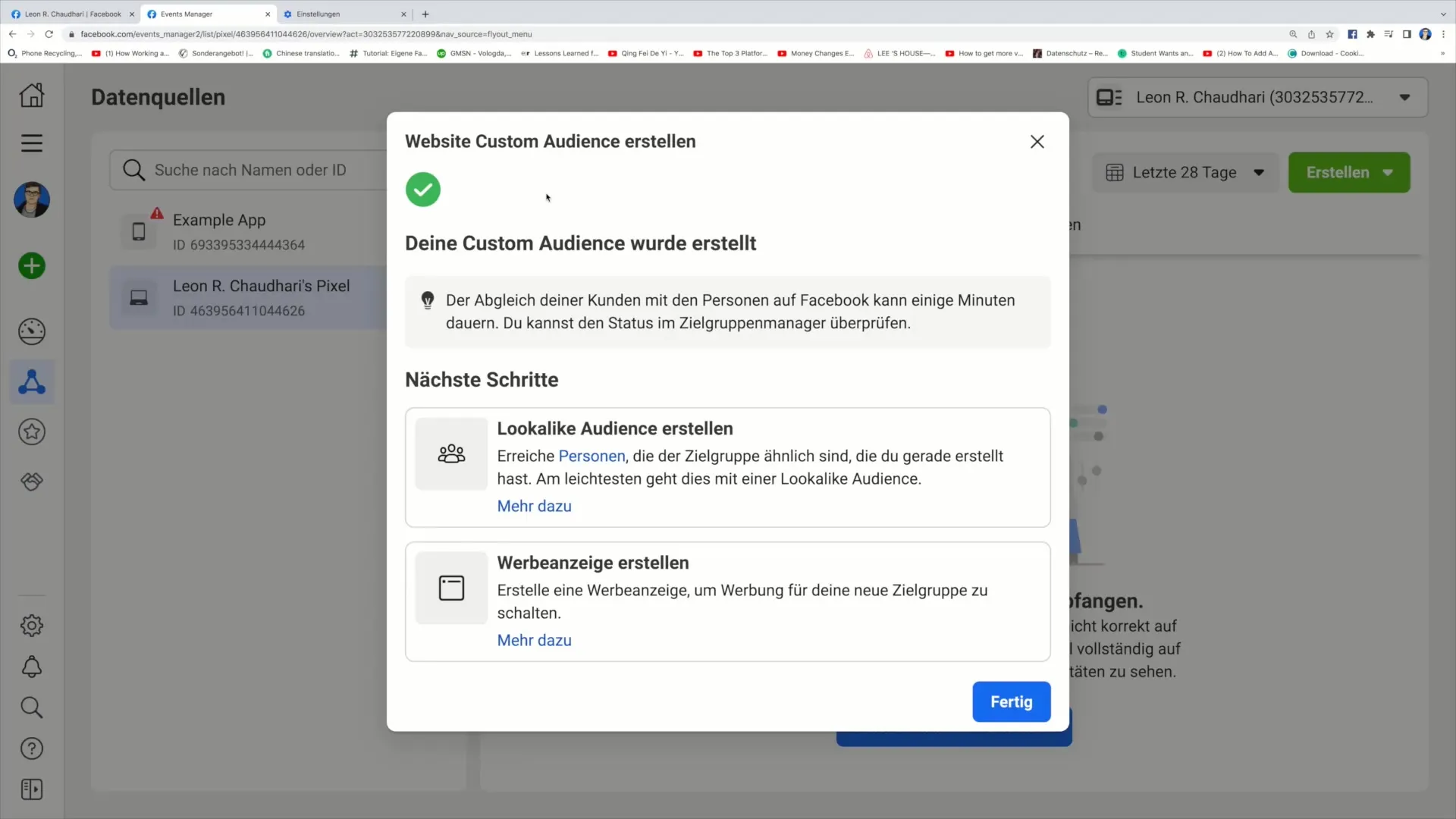
Oversigt
At oprette en Custom Audience på Facebook er et væsentligt skridt til at optimere din marketingstrategi. Du kan målrette personer, som allerede har vist interesse i dit tilbud, og opfordre dem til at træffe en købsbeslutning. Ved at bruge Facebook Pixel og klart definere målgruppekriterier øger du markant effektiviteten af dine reklamer.


